صافي استخدام توصيل محرك أقراص الشبكة. توصيل محرك أقراص الشبكة
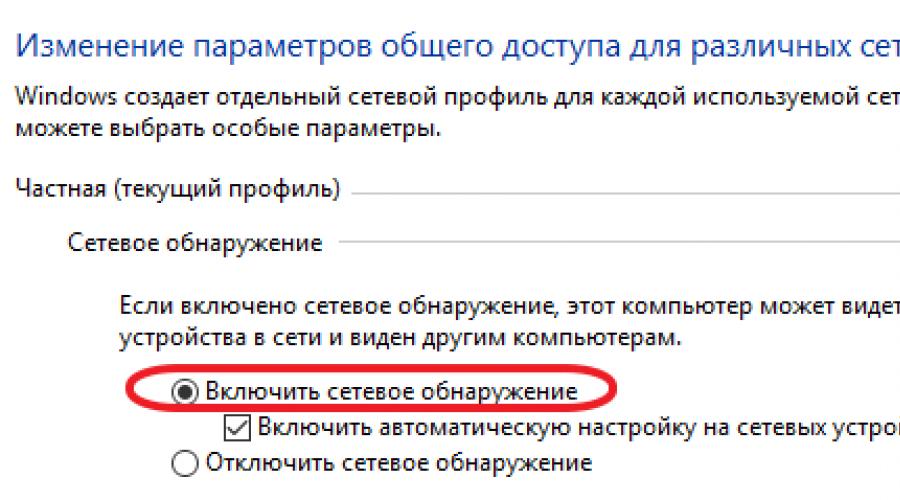
يواجه العديد من المستخدمين، عند إدارة شبكتهم المحلية المنزلية، الحاجة إلى تعيين محركات أقراص الشبكة. إذا كنت مهتمًا أيضًا بهذه المشكلة، فيجب أن تساعدك هذه المقالة. سنخبرك هنا بكيفية الاتصال محرك أقراص الشبكة، وكذلك فتح الوصول بشكل صحيح إلى المجلد الخاص بمحرك أقراص الشبكة.
الخطوة رقم 1. افتح الوصول إلى المجلد (تحضير الكمبيوتر الأول).
أول ما عليك فعله هو فتح الوصول إلى المجلد الذي يجب استخدامه كمحرك أقراص شبكة على كمبيوتر آخر. ليس من الصعب القيام بذلك، ولكن هناك بعض التفاصيل التي يجب أن تكون على دراية بها.
تحتاج أولاً إلى تكوين الشبكة بشكل صحيح. للقيام بذلك، افتح "مركز الشبكة والمشاركة" وانقر على الرابط "تغيير". خيارات إضافية الوصول العام"(لقطة الشاشة أدناه).
في النافذة التي تفتح، تحتاج إلى تمكين "اكتشاف الشبكة".

تحتاج هنا أيضًا إلى تعطيل "المشاركة المحمية بكلمة مرور" (إذا لم تكن بحاجة إليها).

لتبادل البيانات النشط عبر شبكه محليهيمكنك استخدام مجلدات الشبكة التي تخزن المعلومات المختلفة التي تحتاجها. ومع ذلك، لتوفير الراحة الكاملة، يمكن تكوين هذه المجلدات كمحرك أقراص شبكة.
وفي هذه المقالة سننظر في توصيل محرك أقراص الشبكة باستخدام أنظمة التشغيل Windows XP وWindows 7 وWindows 10 كمثال.
كيفية توصيل محرك أقراص الشبكة في نظام التشغيل Windows XP؟
لذلك دعونا نبدأ مع نظام التشغيل Windows XP. لإضافة محرك أقراص الشبكة، انتقل إلى قسم "جهاز الكمبيوتر" وفي قائمة "الأدوات"، انقر فوق علامة التبويب "تعيين محرك أقراص الشبكة"
سيتم فتح نافذة "Map Network Drive"، حيث سيكون هناك نافذتان نشطتان للتحرير: "القرص" و"المجلد".

تعني نافذة تحرير "القرص" النشطة أنه يمكنك تحديد أي حرف "غير مخصص" من الأبجدية اللاتينية لتعيين القرص.
للقيام بذلك، انقر فوق سهم النافذة النشطة وحدد السهم الذي تحتاجه تسمية الرسالةالقرص

وتعني نافذة تحرير "المجلد" النشطة أنه يجب عليك تحديد محرك أقراص الشبكة الذي تريد إنشاءه. للقيام بذلك، انقر فوق علامة التبويب "استعراض" وحدد موقع المجلد الخاص بك، ويمكن أن يكون هذا المجلد خاصًا بك أو بآخر


وبهذا يكتمل إنشاء محرك أقراص الشبكة في نظام التشغيل Windows XP، وننتقل إلى المثال التالي.
كيفية توصيل محرك أقراص الشبكة على نظام التشغيل Windows 7؟
عند إنشاء محرك أقراص الشبكة على نظام التشغيل Windows 7، يجب عليك أولاً التأكد من تكوين إعدادات الشبكة بشكل صحيح. للقيام بذلك، انقر على الأيقونة إتصال شبكةفي الزاوية اليمنى السفلى وحدد "مركز الشبكة والمشاركة"

أو انقر على قائمة "ابدأ"، ثم انقر على "لوحة التحكم" وابحث عن علامة التبويب "مركز الشبكة والمشاركة".

سيتم فتح نافذة مركز التحكم في الشبكة، حيث ستحتاج إلى الانتقال إلى علامة التبويب "تغيير إعدادات المشاركة الإضافية"، بعد معرفة الشبكة المستخدمة أولاً (في هذا المثال، هي "الصفحة الرئيسية").

للقيام بذلك، تحتاج إلى التحقق من علامة التبويب "تمكين اكتشاف الشبكة".

بعد الانتهاء من هذه المعالجات، يمكنك البدء في إنشاء محرك أقراص الشبكة على نظام التشغيل Windows 7. للقيام بذلك، انتقل إلى قسم "جهاز الكمبيوتر" وانقر فوق علامة التبويب "تعيين محرك أقراص الشبكة".

يجب أن تفتح نافذة "تعيين محرك أقراص الشبكة"، حيث يجب عليك تحديد حرف محرك الأقراص وتحديد المسار إلى مجلد الشبكة الخاص بك. للقيام بذلك، حدد القرص أولاً (من خلال النقر مرة واحدة على علامة التبويب "القرص")، ثم انقر فوق الزر "استعراض"، حيث حدد اسم الكمبيوتر، بالإضافة إلى الاسم مجلد الشبكةوانقر على "موافق"


ما هو محرك أقراص الشبكة في نظام التشغيل Windows 10؟
وفي المثال الثالث، سننظر في كيفية توصيل محرك أقراص الشبكة في نظام التشغيل Windows 10.
لإنشاء محرك أقراص شبكة هنا، يجب عليك أولاً التحقق من إعدادات الشبكة. للقيام بذلك، انقر فوق انقر على اليمينانتقل بالماوس في الركن الأيمن السفلي من شريط المهام إلى أيقونة الشبكة وحدد "مركز الشبكة والمشاركة"
سيتم فتح نافذة إدارة الشبكة، حيث يجب عليك النقر فوق علامة التبويب "تغيير إعدادات المشاركة المتقدمة".

في النافذة التالية، حدد المربع الموجود بجوار علامة التبويب "تمكين اكتشاف الشبكة" (إذا لم يكن موجودًا) وانقر فوق الزر "حفظ التغييرات"

يمكنك الآن البدء في توصيل محرك أقراص الشبكة في نظام التشغيل Windows 10.
انتقل إلى علامة التبويب "هذا الكمبيوتر" ← قائمة "الكمبيوتر" وانقر على علامة التبويب "خريطة محرك أقراص الشبكة".

سيتم فتح نافذة "Map Network Drive"، حيث سيُطلب منك تغيير حرف محرك أقراص الشبكة أو تركه، بالإضافة إلى تحديد المسار إلى مجلد الشبكة


صافي استخدام توصيل محرك أقراص الشبكة
وتجدر الإشارة إلى أن هناك طريقة أخرى لتوصيل محرك أقراص الشبكة به عائلة ويندوز، وهي استخدام البرنامج النصي.
لاستخدام البرنامج النصي لتوصيل محرك أقراص الشبكة، ستحتاج إلى أمر "Net use": يتيح لك هذا الأمر توصيل مورد الشبكة.
في هذه المقالة، لن نقدم الصيغة الكاملة لأمر "Net use"، لكننا سنقتصر على القليل منها فقط.
للقيام بذلك، افتح محرر النص(على سبيل المثال، المفكرة) واكتب الأمر هناك:
net use z: \\WORK\Users، حيث "Z" هو حرف محرك أقراص الشبكة و\\WORK\Users هو مسار الشبكةالمجلدات (في حالتك يجب أن تكون مختلفة). بعد ذلك، يجب عليك إضافة النقش: net use /Persistent:Yes، مما يعني أنه عند إعادة التشغيل، قم باستعادة القرص المثبت. ثم احفظ وثيقة نصيةتحت امتداد "الخفافيش"

الآن، إذا قمت بالنقر فوق الملف الذي قمت بحفظه، فسيتم توصيل محرك أقراص الشبكة تلقائيًا
محرك أقراص الشبكة هو أداة تستخدم لفتح الوصول إلى الموارد الخاصة بك داخل الشبكة المحلية. اتصال من هذا العنصريمكن تنفيذها بعدة طرق، تختلف في التعقيد و برمجةتشارك في هذا الإجراء. يمكنك التعرف عليهم أكثر.
سيؤدي استخدام محركات أقراص الشبكة إلى تسريع العمل والتنقل بشكل كبير للمستخدمين الذين يستخدمون الشبكة بشكل متكرر.
كيفية تعيين محرك أقراص الشبكة في نظام التشغيل Windows
عبر "الكمبيوتر"
لنبدأ في النظر في الإجراء الخاص بإعداد محرك أقراص الشبكة، والذي يمكنك تنفيذه إذا كنت تستخدم نظام التشغيل Windows:
إذا أكملت جميع الخطوات الموضحة أعلاه بشكل صحيح، فيجب أن يظهر قرص منفصل في النظام، والذي يمكن استخدامه الآن كقرص شبكة.
للتشغيل العادي لمحرك أقراص الشبكة ولكي يتمكن المستخدمون الآخرون من الوصول إليه، يجب تشغيل الكمبيوتر الموجود به وتوصيله بالشبكة المحلية.
تم وصف إجراء توصيل محرك أقراص الشبكة بشكل أكثر وضوحًا في الفيديو:
عبر سطر الأوامر
إدارة محركات أقراص الشبكة عبر سطر الأوامريتطلب الحد الأدنى من المعرفة بأوامر التعليمات البرمجية على الأقل، لذلك نادرًا ما يستخدم المستخدمون العاديون هذه الطريقة. أولاً، دعونا نتعرف على كيفية تشغيل نافذة الأوامر نفسها. للقيام بذلك سوف تحتاج إلى:

الآن دعونا نلقي نظرة على الأوامر الأساسية المستخدمة عند العمل مع محركات أقراص الشبكة:
- صافي الاستخدام – هذا الأمرتستخدم للتحقق من القائمة اتصالات الشبكةوالأقراص. بعد إدخاله، يمكنك معرفة الحرف الذي يشير إلى محرك أقراص الشبكة النشط والعنوان البعيد وغيرها من المعلومات.
- صافي الاستخدام W:\serverdoc– باستخدام هذا الأمر يمكنك إنشاء محرك أقراص شبكة جديد. سيتم تحديده في النظام بالحرف W، ويوجد مجلد المستندات عليه الخادم.
- صافي الاستخدام W: \serverdoc /user:DomainMyPC 12345678- يُستخدم هذا الأمر أيضًا عند إنشاء محركات أقراص الشبكة، ولكن باستخدام معلمات متقدمة. يشير إلى أنه سيتم إنشاء قرص باسم W، مع دليل لتخزين الملفات في مجلد المستند على خادم الخادم. سيتم استخدام سجل مجال مجال MyPC كمستخدم الحساب. سيتم أيضًا تعيين كلمة مرور على محرك أقراص الشبكة - 12345678.
وبالتالي، باستخدام 3 أوامر فقط، يمكنك إنشاء محركات أقراص الشبكة وتحريرها بشكل مستقل إذا لزم الأمر.
من خلال سياسات المجموعة
طريقة إنشاء محرك أقراص الشبكة عبر سياسات المجموعةيعتبر الكثير منها بالفعل عفا عليها الزمن، ولكن معظمها مسؤولي النظاميستخدمونه. دعونا نلقي نظرة على كيفية تعيين محرك أقراص الشبكة باستخدام سياسات المجموعة:

هذه الطريقة صعبة للغاية بالنسبة للمستخدمين الذين ليس لديهم معرفة كافية ببنية نظام Windows نفسه، لذلك يوصى باستخدامها فقط من قبل أولئك الذين لديهم مستوى أعلى من التدريب.
كيفية تعيين محرك أقراص الشبكة على نظام التشغيل Mac OS؟
يختلف نظام التشغيل Mac OS بشكل كبير في واجهته أيضًا وظائفمن أي واحدة إصدارات ويندوزلذلك، سننظر في الإجراء الخاص بتوصيل محرك أقراص الشبكة على أجهزة كمبيوتر Apple بشكل منفصل. يتم تنفيذ هذا الإجراء بالطريقة التالية:

تجدر الإشارة إلى أنه سيتعين عليك القيام بإجراءات مماثلة في كل مرة تقوم فيها بتشغيل الكمبيوتر. ولكن يمكن تجنب ذلك عن طريق تكوين النظام بحيث يقوم بتشغيل محرك أقراص الشبكة بشكل مستقل عند التنشيط. دعونا نلقي نظرة على كيفية القيام بذلك:

بعد الانتهاء من كافة الإجراءات المذكورة أعلاه، يمكنك تكوين بداية تلقائيةمحرك أقراص الشبكة عند تشغيل الكمبيوتر تحت التوجيه أنظمة ماكنظام التشغيل.
يمكنك أن ترى بوضوح تعليمات توصيل محرك أقراص الشبكة على نظام التشغيل Mac OS في الفيديو التالي:
كيفية تكوين التخزين السحابي كمحرك أقراص الشبكة؟
اليوم، يستخدم العديد من المستخدمين التخزين السحابي لتخزين ملفاتهم. ويرجع ذلك إلى حقيقة أنها تتمتع بحماية أكبر في حالة حدوث فشل في نظام التشغيل. ولكن كيف يمكن تحويل التخزين السحابي إلى محرك أقراص الشبكة؟ دعونا نفكر في عدة خيارات ممكنة:يدعم التخزين العمل مع WebDav
Yandex.Disk هي واحدة من الأكثر شعبية سحابة التخزين، الذي يدعم بروتوكول WebDav، لذا لتوصيله كمحرك أقراص شبكة، لا تحتاج إلى تثبيت أي منه برامج إضافيةأو إجراء عمليات معالجة معقدة باستخدام الإعدادات. لتنفيذ الإجراء، يكفي معرفة العنوان الخاص لمرفق التخزين، بالإضافة إلى تسجيل الدخول وكلمة المرور لإدخاله.يمكن تنفيذ توصيل وحدة تخزين Yandex.Disk بطريقة مشابهة لإعداد المجلدات العادية. للقيام بذلك، قم بتشغيل Explorer، ابحث عن العنصر "الكمبيوتر" أو "هذا الكمبيوتر" وحدد العنصر "خريطة محرك أقراص الشبكة". بعد ذلك، سيتم فتح نافذة ترى فيها خيارات الاتصال الممكنة:

حدد أي حرف غير مخصص سيتم استخدامه لتعيين محرك أقراص الشبكة في المستقبل. بعد ذلك، في الجزء السفلي من النافذة الرئيسية، تحتاج إلى النقر على الرابط "الاتصال بموقع حيث يمكنك تخزين المستندات والصور"، والذي سينقلك إلى شاشة الإعدادات التالية، حيث تحتاج في سطر "المجلد" لتحديد رابط لتخزين Yandex وانقر على "التالي" ":

من المهم ملاحظة أن إنشاء اتصال مع وحدة التخزين السحابية قد يستغرق بعض الوقت، لذلك سيتعين عليك التحلي بالصبر والانتظار.
بعد ذلك، سيتم فتح نافذة سيُطلب منك فيها إدخال البيانات الشخصية من حساب Yandex.Disk الخاص بك:

تأكد من تحديد مربع الاختيار "تذكر بيانات الاعتماد". وإلا فسيتعين عليك إعادة إدخالها في كل مرة تقوم فيها بتشغيل النظام.
بعد إدخالها، فقط انقر فوق "موافق". الآن سيظهر تخزين القرص في النظام كمحرك أقراص الشبكة. يمكنك التعامل معه مثل أي دليل آخر.
التخزين لا يدعم العمل مع WebDav
هناك أيضًا مخازن لا يمكن توصيلها بالطريقة الموضحة أعلاه، لأنها لا تدعم العمل مع WebDav. ولكن يتم حل المشكلة بسهولة بمساعدة برامج الجسر الخاصة. أكثر مشكلة كبيرةتكمن المشكلة في أنه سيتعين عليك تحديد برنامج لكل وحدة تخزين على حدة. دعونا نلقي نظرة على كيفية القيام بذلك باستخدام Google Drive. لتعريف وحدة التخزين كمحرك أقراص شبكة، يجب عليك تنزيل برنامج DAV-pocket lab. بعد التثبيت، سوف تحتاج إلى إجراء عملية تسجيل بسيطة.تأكد من تذكر أن كلمة المرور وتسجيل الدخول لحسابك في برنامج DAV-pocket lab نفسه يجب أن يختلف عن بياناتك المحددة في تخزين جوجليقود.

بعد هذا، كل ما عليك فعله هو تسجيل الدخول نظام جوجليقود. يتم توصيل محرك أقراص الشبكة بنفس الطريقة الموضحة في Yandex.Disk. فقط في سطر المجلد ستحتاج إلى تحديد العنوان التالي: https://dav-pocket.appspot.com/docso
لقد اكتشفنا Yandex.Disk وGoogle Drive، ولكن ماذا لو كنت تعمل مع Dropbox؟ على الرغم من الشعبية من هذا المستودع، لا توجد برامج جسر خاصة لذلك. ماذا تفعل في هذه الحالة؟ يمكنك استخدام عميل عالمي يسمى CarotDAV. يسمح لك بتوصيل العديد من محركات أقراص الشبكة من وحدات التخزين السحابية المختلفة في وقت واحد. للقيام بذلك، ما عليك سوى اختيار الخدمة المطلوبة وإدخال معلومات تسجيل الدخول الخاصة بك:

خطأ في النوع الممتد عند تعيين محرك أقراص الشبكة
يشكو العديد من المستخدمين من أنه عند الاتصال بمحرك أقراص الشبكة، يعرض النظام خطأً بالتنسيق التالي: "تعذر تعيين محرك أقراص الشبكة بسبب الخطأ التالي: خطأ في النوع الممتد". في هذه الحالة، لن يتمكن المستخدم من الوصول إلى موارد الشبكة الخاصة به. ما يجب القيام به وكيفية حل المشكلة؟السبب الأكثر شيوعًا لمثل هذه الإخفاقات هو التاريخ والوقت غير الصحيحين. يمكن أن تتسبب البيانات غير الصحيحة في حدوث تعارضات في الشبكة، مما يؤدي إلى مثل هذه المشكلات. لحل المشكلة يكفي أن يتم ضبطها ببساطة التاريخ الصحيحو الوقت.
إذا لم يساعد ذلك، فيجب عليك الاتصال بفني متخصص في العمل مع الشبكات المحلية. يمكن أن تؤدي المحاولات المستقلة لتصحيح الوضع إلى عواقب لا رجعة فيها - فقدان البيانات المهمة، وفشل الشبكة نفسها، وما إلى ذلك.
يعد تعيين محرك أقراص الشبكة إجراءً بسيطًا وآمنًا إلى حد ما ويمكن تنفيذه بواسطة كل مستخدم تقريبًا، ولكن لهذا يجب عليك الالتزام بما يلي: تسلسل معينأجراءات. يمكن أن يؤدي الاتصال غير الصحيح إلى حدوث أعطال، والتي يجب تذكرها.
لذا، أولاً وقبل كل شيء، دعونا نحدد ما هو محرك أقراص الشبكة ولماذا هو مطلوب. محرك أقراص الشبكة يشبه تقريبًا محرك الأقراص العادي. الأقراص الصلبة، الموجود على جهاز الكمبيوتر. لكن الاختلاف الرئيسي هو أنه موجود فعليًا على كمبيوتر أو خادم آخر. بالنسبة للمستخدمين غير المبتدئين، لن يختلف محرك أقراص الشبكة عن محرك الأقراص المثبت على أجهزة الكمبيوتر الخاصة بهم.
الشيء الوحيد الذي قد يلاحظونه هو أن سرعة كتابة أو قراءة البيانات من محرك أقراص الشبكة ستكون أقل بكثير. ولكن هذا يعتمد على سرعة الشبكة المحلية. غالبًا ما أستخدم محرك أقراص الشبكة في المؤسسات الكبيرة حيث أعمل في برامج ذات قواعد بيانات كبيرة. قاعدة البيانات نفسها موجودة على الخادم، وليس لدى المستخدمين سوى عميل ويتصلون بقاعدة البيانات من خلال محرك أقراص الشبكة. إنها مريحة وآمنة للغاية. ولكن من الممكن توصيل محرك أقراص الشبكة ببساطة لتبادل المستندات بين أجهزة الكمبيوتر.
لتوصيل محرك أقراص الشبكة، يتعين عليك تنفيذ عدة خطوات بسيطة أنظمة التشغيلالنوافذ هي نفسها تقريبًا. في في هذا المثالسنقوم بتوصيل وفصل محرك أقراص الشبكة في نظام التشغيل Windows 7.
دعونا نفتح جهاز الكمبيوتر الخاص بي.
![]()
![]()
أدخل عنوان محرك أقراص الشبكة وحدد حرف الصوت. حدد المربع بجوار الاسترداد عند تسجيل الدخول. يعد ذلك ضروريًا حتى يتم توصيل محرك أقراص الشبكة في كل مرة يبدأ فيها النظام. إذا لم تقم بتحديد المربع بعد إعادة التشغيل، فسيختفي محرك أقراص الشبكة لديك.
![]()
انقر فوق جاهز. وبعد ذلك يجب أن يفتح محرك الشبكة الخاص بك.
بعد ذلك، دعنا ننتقل إلى جهاز الكمبيوتر الخاص بي ونتحقق مما إذا كان محرك أقراص الشبكة يظهر تحته خط باللون الأحمر. هذا كل ما قمنا بتوصيله بمحرك أقراص الشبكة. لفصل محرك أقراص الشبكة، تحتاج إلى النقر بزر الماوس الأيمن عليه وتحديد قطع الاتصال، ثم النقر فوق موافق.
لقد تعلمت الآن كيفية توصيل محركات أقراص الشبكة وفصلها. يمكنك توصيل أي عدد منهم. موافق، كل شيء ليس بهذه الصعوبة.